एक्सेल में बिक्री पूर्वानुमान कैसे बनाएं (चरण दर चरण)
निम्नलिखित चरण-दर-चरण उदाहरण दिखाता है कि एक्सेल में बिक्री पूर्वानुमान कैसे बनाया जाए।
चरण 1: डेटा बनाएं
सबसे पहले, आइए एक डेटासेट बनाएं जो किसी कंपनी द्वारा लगातार 18 महीनों तक की गई कुल बिक्री को दर्शाता है:
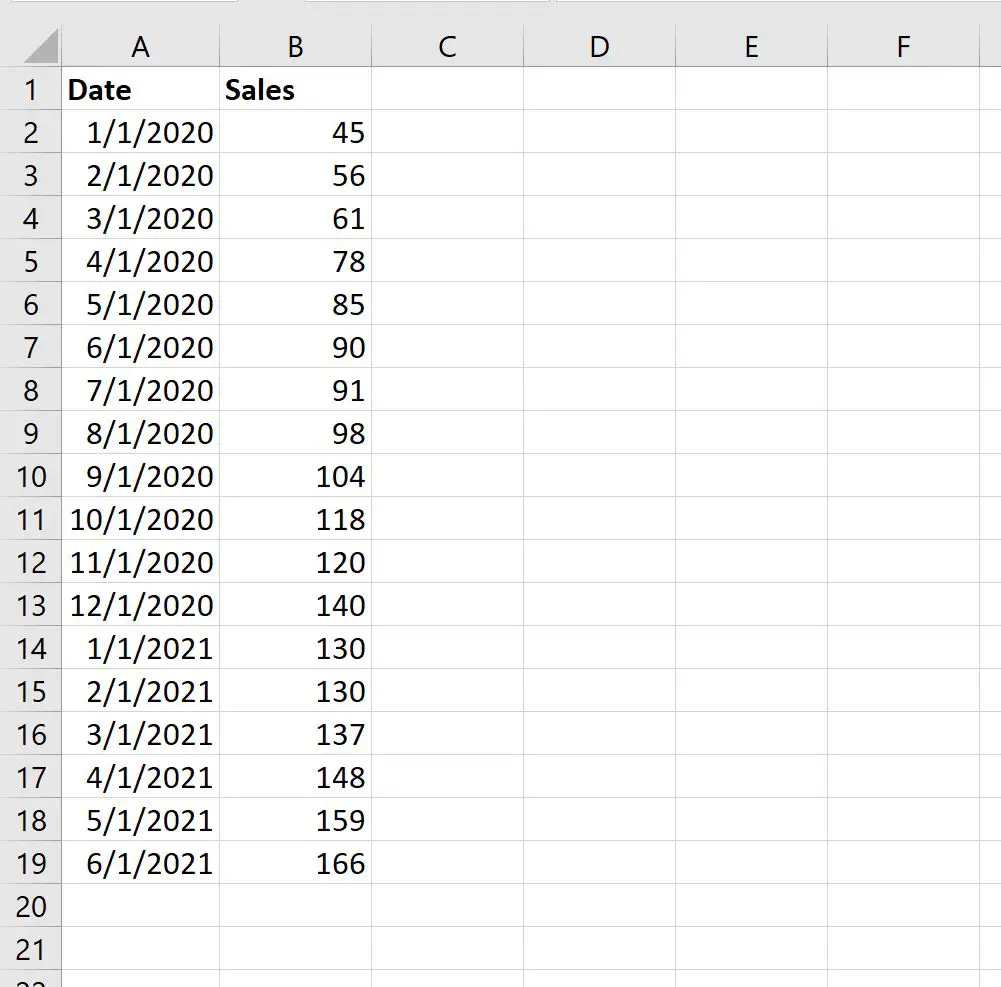
नोट : अगले चरण में पूर्वानुमान कार्यक्षमता का उपयोग करने के लिए, सुनिश्चित करें कि आपकी प्रत्येक तिथि नियमित अंतराल पर है। उदाहरण के लिए, उपरोक्त डेटासेट में तारीखें एक महीने अलग हैं।
चरण 2: एक पूर्वानुमान बनाएं
इसके बाद, श्रेणी A1:B19 में कोशिकाओं को हाइलाइट करें, फिर शीर्ष रिबन के साथ डेटा टैब पर क्लिक करें और पूर्वानुमान समूह में पूर्वानुमान शीट पर क्लिक करें:

दिखाई देने वाली नई विंडो में, पूर्वानुमान प्रारंभ और समाप्ति तिथियां निर्दिष्ट करने के लिए नीचे विकल्प ड्रॉप-डाउन तीर पर क्लिक करें, फिर स्वचालित रूप से पूर्वानुमान बनाने के लिए बनाएं पर क्लिक करें:
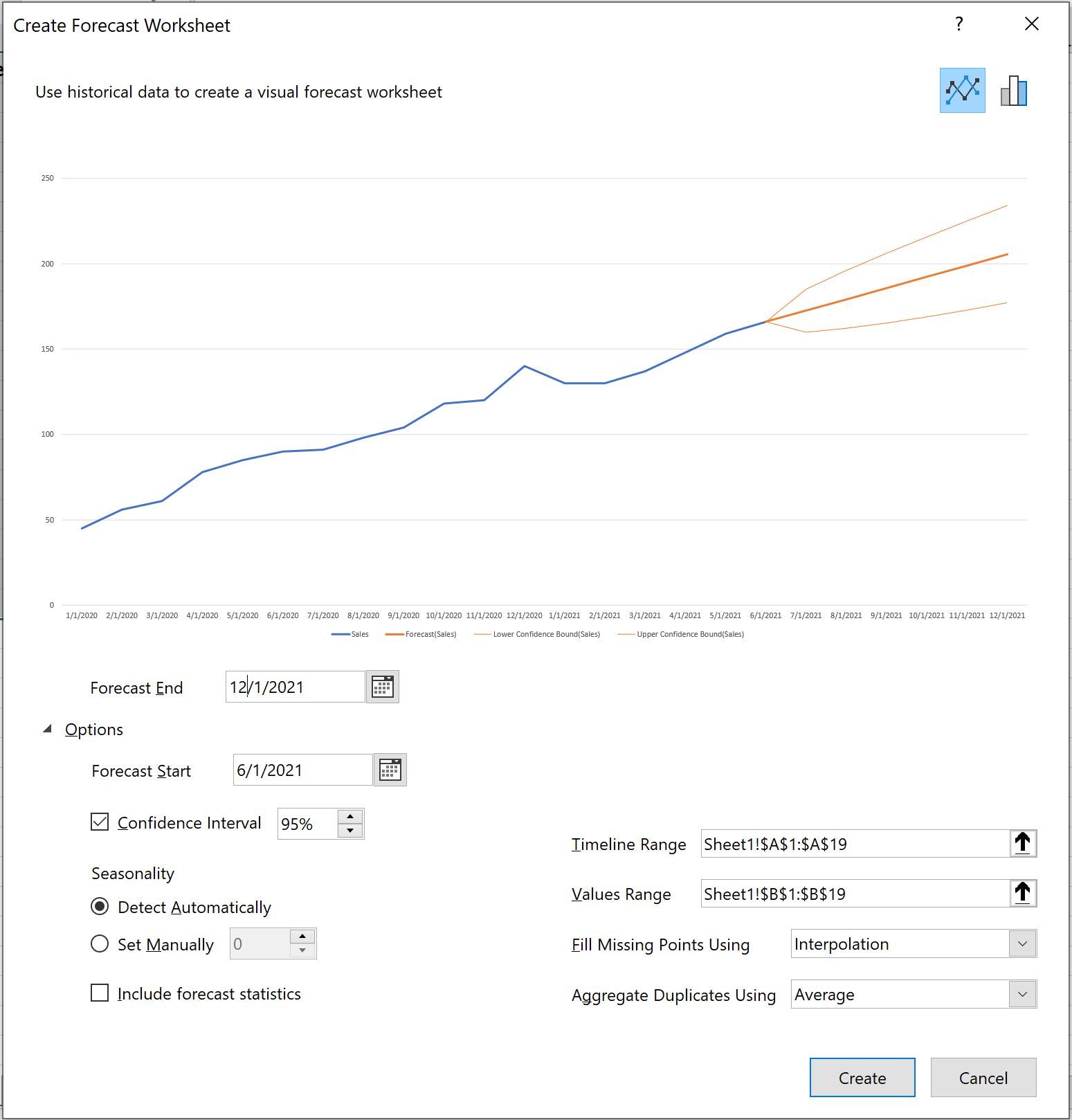
95% विश्वास अंतराल सीमा के साथ, आपके द्वारा निर्दिष्ट भविष्य की तारीखों के लिए एक पूर्वानुमान स्वचालित रूप से उत्पन्न हो जाएगा:
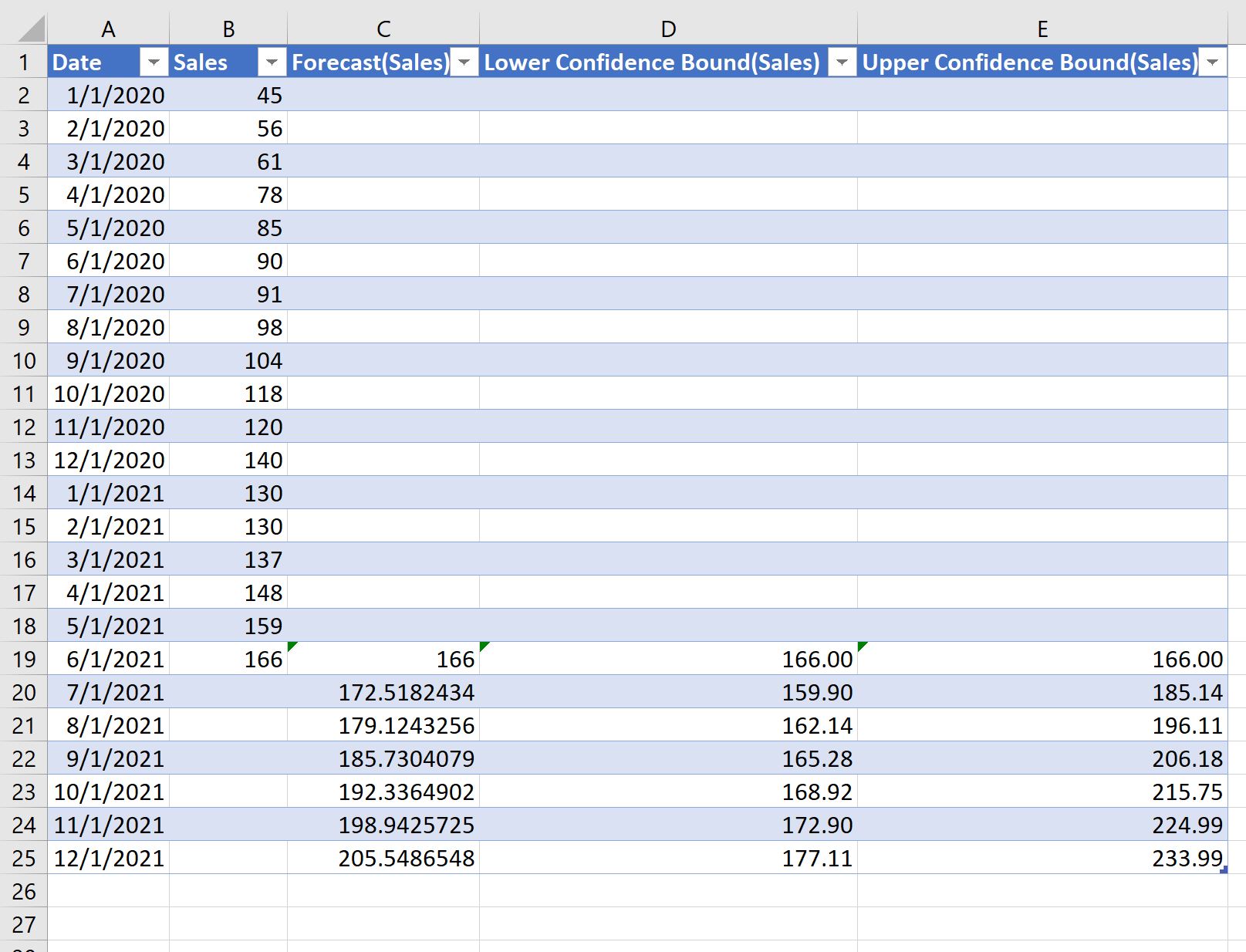
यहां परिणाम की व्याख्या करने का तरीका बताया गया है:
- 07/01/2021 के लिए बिक्री पूर्वानुमान 172.518 है और इस पूर्वानुमान के लिए 95% विश्वास अंतराल [159.9, 185.14] है।
- 08/01/2021 के लिए बिक्री पूर्वानुमान 179.12 है और इस पूर्वानुमान के लिए 95% विश्वास अंतराल [162.14, 196.11] है।
और इसी तरह।
पूर्वानुमानित मानों वाला एक रेखा ग्राफ़ भी स्वचालित रूप से निर्मित होता है:
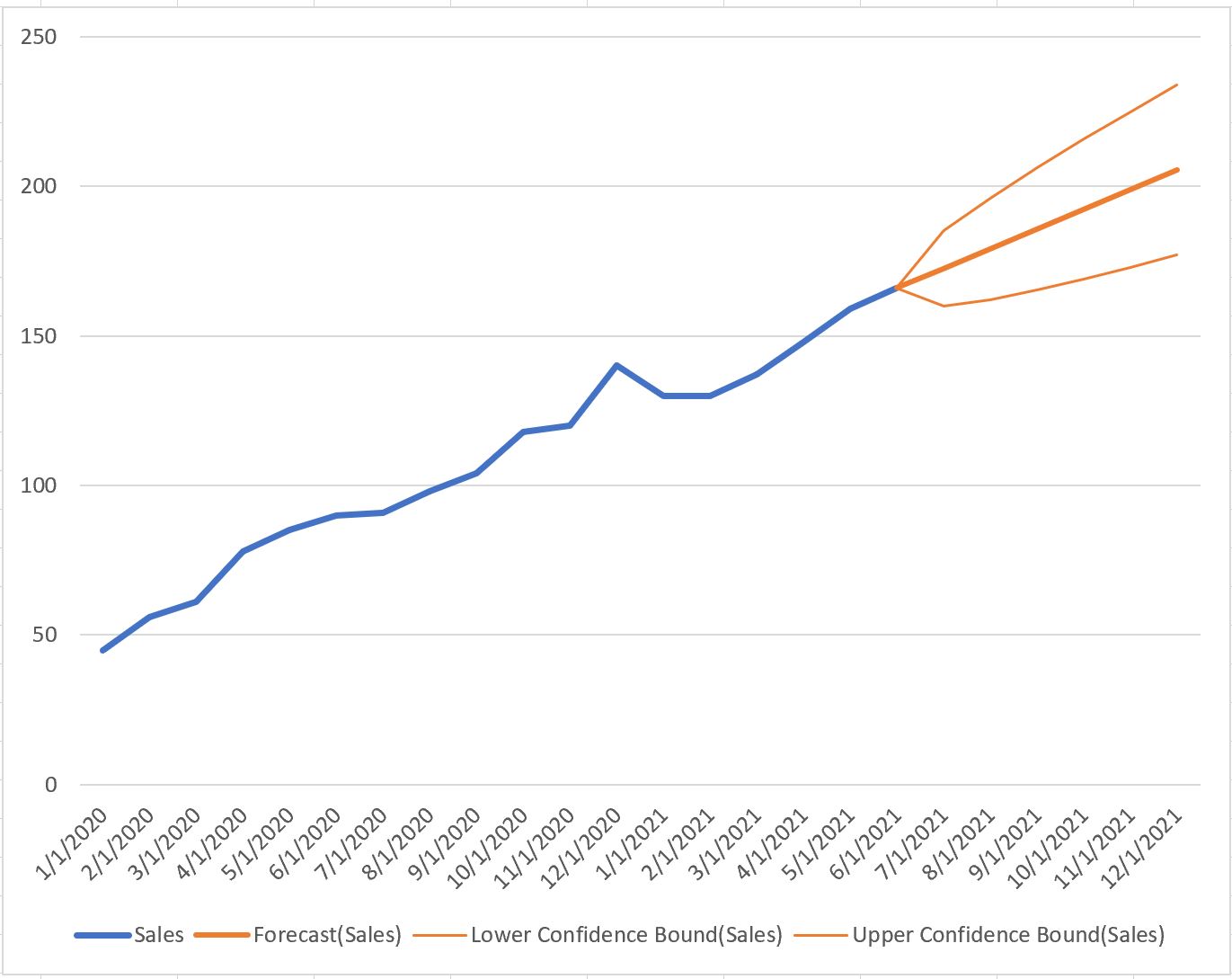
यहां पंक्तियों की व्याख्या करने का तरीका बताया गया है:
- गहरी नीली रेखा ऐतिहासिक बिक्री मूल्यों का प्रतिनिधित्व करती है।
- गहरे नारंगी रंग की रेखा अनुमानित बिक्री मूल्यों को दर्शाती है।
- हल्की नारंगी रेखाएँ अनुमानित बिक्री मूल्यों के लिए 95% विश्वास सीमा का प्रतिनिधित्व करती हैं।
चरण 3: पूर्वानुमान संपादित करें (वैकल्पिक)
पूर्वानुमान बनाते समय, आप ऊपरी दाएं कोने में बार आइकन पर क्लिक करके परिणामों को लाइन चार्ट के बजाय बार चार्ट के रूप में प्रदर्शित करना चुन सकते हैं:

नीली पट्टियाँ ऐतिहासिक बिक्री मूल्यों का प्रतिनिधित्व करती हैं और नारंगी पट्टियाँ अनुमानित बिक्री मूल्यों का प्रतिनिधित्व करती हैं।
ध्यान दें कि प्रत्येक बिक्री पूर्वानुमान के लिए विश्वास अंतराल को प्रत्येक नारंगी पट्टी के शीर्ष पर लंबवत त्रुटि पट्टियों द्वारा दर्शाया जाएगा।
अतिरिक्त संसाधन
निम्नलिखित ट्यूटोरियल बताते हैं कि एक्सेल में अन्य सामान्य ऑपरेशन कैसे करें:
एक्सेल में एक्सपोनेंशियल मूविंग एवरेज की गणना कैसे करें
एक्सेल में वेटेड मूविंग एवरेज कैसे खोजें
एक्सेल में संचयी औसत की गणना कैसे करें